Macのミュージックアプリを使っているとき、「音質がイマイチ」に感じることがありませんか?もしかすると、「音質を自動調整」がオンになっているのが原因かもしれません。
「音質を自動調整」とは?
Macで音楽を楽しむ場合、ミュージックアプリを使っている人が多いかと思います。このミュージックアプリには「音質を自動調整」という機能があるのですが、これが音質に影響を与えていることがあります。
この機能ですが、その名前のとおりに曲ごとの音量のばらつきを自動で平準化するもの。曲によって音量に差がある場合、いちいち音量を調整しなくてもいいようにするための便利機能です。しかし、これによって、低音域などに影響を与えがちなんですよね。
「じゃあ、具体的にどういう風に改善されるの?」
と思いますよね。具体的には次のような改善が見られます。
- 楽器の細やかな響きやボーカルの輪郭、音場の広がりが感じられる
- 低域の音がよりタイトで速く、引き締まる
- 全帯域で解像感が増し、よりクリアな音になる
特にハイレゾロスレス音源で聴くと、その差は顕著です。全然クリアさが違います。「今までの音質は一体何だったんだ!」と思ってしまいます。
なので、音量差による音量調整の手間よりも音質を重視するなら、この設定をオフにしておいたほうがいいでしょう。
「音質を自動調整」をオフにする
変更するのは1箇所だけ。これだけで音質の改善が期待できます。
ミュージックアプリを開いたら、メニューバーで「ミュージック」→「設定」の順にクリックします。
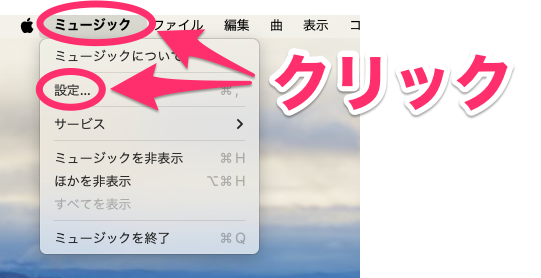
設定画面が表示されるので「再生」タブを開きます。「音質を自動調整」のチェックを外したら、「OK」をクリック。これで設定は完了です。
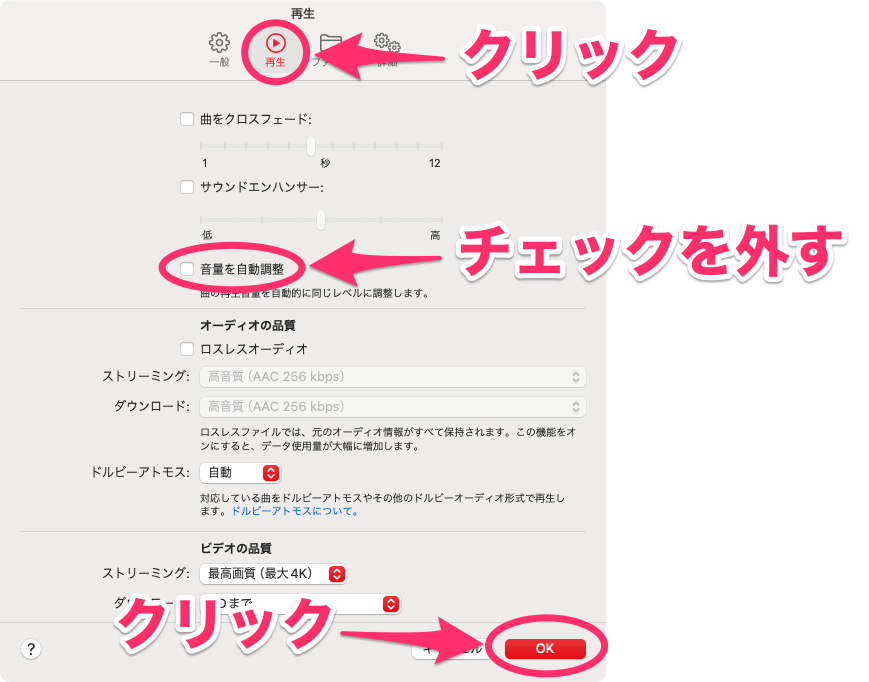
正直、音量の自動調整ってあまり機能してないよね
「音質を自動調整」という機能ですが、個人的にはあまり信用していない機能です。だって、これをオンにしていても、大きな音で再生される曲があったり、逆に極端に小さくなる曲がありますからね。
(Apple Musicで配信している曲を再生しても、こういう現象がたまに出ます)
トラックによる音量差は結構ストレスなので、自動調整を本当にしてくれるなら、まぁありがたい機能なのです。しかし、オンにしていてもこういう音量差が出るのならあまり意味がありません。
それでいて、音質が下がるのなら本当に意味がないのですよ。それでこの設定をオフにしたところ、自分のボンクラの耳でもわかるぐらい音質が違うことがわかるのです。なので、この設定はオフにしておくのが個人的にオススメ。
もちろん、聞こえ方には個人差があるので、両方の設定で試してみて気に入る方を設定するのが間違いないです。なので、聞き比べて自分に合う方を設定してくださいね。




